

Tässä osassa on seuraavat ohjeet.
Värien esimäärityksiin siirtyminen
Värien esimäärityksen lisääminen
Värien esimäärityksen muokkaaminen
Poista esimääritetty väri
Värien esimääritysten määritteiden määrittäminen
PRISMAprepare-värien oletusesimääritysten määrittäminen
Värien esimääritykset koostuvat sarjasta esimääritettyjä väriasetuksia. Värien esimääritykset helpottavat oikeiden väriasetusten valintaa työn määrityksen aikana. Värien esimääritysluettelo voidaan valita PRISMApreparessa, automaattisissa työnkuluissa, PRISMAsync Remote Managerissa, PRISMAsync Remote Printer Driverissa ja ohjauspaneelissa.
Voit muuttaa työn värien esimääritysten määritteitä työn ominaisuuksissa ja PRISMAsync Remote Managerissa. Muutetut värien esimääritykset voidaan tallentaa toisella nimellä.
Valmistaja on määrittänyt kaksi värien esimääritystä:
Office documents
Tämä värien esimääritys sopii erityisesti toimistoasiakirjojen tekstin ja grafiikkaviivojen värientoistoon. Tulostin muuntaa lähdetiedoston värit kylläisemmiksi tulostusväreiksi.
Photographic content
Tämä värien esimääritys sopii erityisesti valokuvien ja kuvien toistoon.
Avaa Settings Editor ja valitse seuraavat: .

 Värien esimääritykset
Värien esimäärityksetNapsauta [Lisää].
Määritä värin esimäärityksen määritteet.
Alla olevassa taulukossa on lisätietoja asetuksista.
Napsauta [OK].
Valitse värien esimääritys.
Napsauta [Muokkaa].
Määritä vaadittavat värien esimäärityksen määritteet.
Alla olevassa taulukossa on lisätietoja asetuksista.
Napsauta [OK].
Valitse värien esimääritys.
Napsauta [Poista].
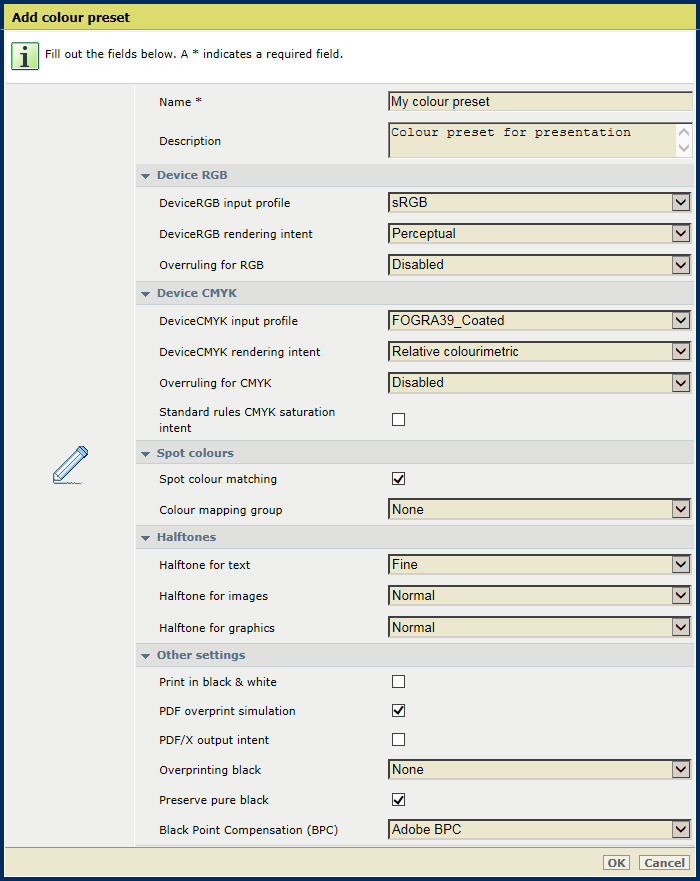
|
Värien esimääritysten määritteet |
Kuvaus |
|---|---|
|
[Nimi] |
Anna värien esimäärityksille yksilöivä nimi. |
|
[Kuvaus] |
Anna värien esimäärityksille kuvaus. |
|
[DeviceRGB-syöttöprofiili] |
Valitse DeviceRGB-syöttöprofiili tällä toiminnolla. |
|
[DeviceRGB Näköistysvoimakkuus ] |
Valitse DeviceRGB-näköistysvoimakkuus tällä toiminnolla. |
|
[RGB-kumoaminen] |
Määritä tällä toiminnolla, ohitetaanko upotettu DeviceRGB-syöttöprofiili vai ei. |
|
[DeviceCMYK-syöttöprofiili] |
Valitse DeviceCMYK-syöttöprofiili tällä toiminnolla. |
|
[DeviceCMYK Näköistysvoimakkuus ] |
Valitse DeviceCMYK-näköistysvoimakkuus tällä toiminnolla. |
|
[CMYK-kumoaminen] |
Määritä tällä toiminnolla, ohitetaanko upotettu CMYK-syöttöprofiili vai ei. |
|
[CMYK-värikylläisyysspainotuksen vakiosäännöt] |
Määritä tällä toiminnolla, käytetäänkö CMYK-värikylläisyyspainotuksen ICC-värienhallinnan vakiosääntöjä. CMYK-värikylläisyyspainotuksessa tulostin oletusarvoisesti yhdistää puhtaat (100 %) C-, M-, Y- ja K-syöttövärit puhtaisiin C-, M-, Y- ja K-tulostusväreihin. On kuitenkin mahdollista, että ICC-värienhallinnan vakiosääntöjä on käytettävä ilman tulostimen värienhallinnan parannusta. |
|
[Spottivärin kohdistaminen] |
Tällä toiminnolla voit ottaa spottivärien kohdistuksen käyttöön. Jos lähdetiedosto sisältää spottivärin, tulostimen on tiedettävä spottivärin määritys, jotta tarvittava sporttiväri voidaan tulostaa tarkasti. |
|
[Värimääritysryhmä] |
Jos [Spottivärin kohdistaminen] -toiminto on otettu käyttöön, voit valita värikartoitusryhmän. Värikartoituksen avulla voit määrittää lähdevärin (RGB-, CMYK- tai spottiväri) arvot uudelleen. |
|
[Puolisävy tekstille] |
Voit määrittää tällä toiminnolla tekstin rasterin. |
|
[Kuvien puolisävy] |
Voit määrittää tällä toiminnolla kuvien rasterin. |
|
[Grafiikan puolisävy] |
Voit määrittää tällä toiminnolla grafiikan rasterin. |
|
[Tulosta mustavalkoisena] |
Voit määrittää töiden tulostustavan tällä toiminnolla: mustavalkoinen tai värillinen. |
|
[PDF-päällepainamisen simulointi] |
Tällä toiminnolla läpinäkymättömät kohteet saadaan näyttämään läpikuultavilta. Alla olevat kohteet tulevat näkyviin. Jos tämä toiminto ei ole käytössä, ylimmät värit peittävät kaikki pohjalla olevat värit. |
|
[PDF/X-tulostusohjeen] |
Voit määrittää tällä toiminnolla, tulostetaanko PDF-tiedostot upotetun luovutusohjeen mukaan. PDF/X määrittää tulostusehdon, jota varten PDF/X-tiedosto luotiin. DeviceCMYK-syöttöprofiili ja tulostuspyyntö ohitetaan. |
|
[Mustan päälletulostus] |
Pakota tulostin tulostamaan tällä toiminnolla puhdas musta teksti ja grafiikka taustavärin päälle. [Mustan päälletulostus] estää valkoisten viivojen näkymisen mustien merkkien ja grafiikan ympärillä.
|
|
[Säilytä puhdas musta] |
Voit käyttää tällä toiminnolla puhtaan mustan säilytystä, kun se on mahdollista. Puhtaan mustan säilytys tarkoittaa sitä, että musta väri koostuu sataprosenttisesti K-musteesta. Kun puhtaan mustan säilytys ei ole mahdollista tai se ei ole käytössä, musta väri koostuu vähintään kahden C-, M-, Y- ja K-musteen yhdistelmästä. |
|
[Mustan pisteen kompensointi (BPC)] |
Tätä toimintoa käytetään suhteellisen kolorimetrisessä näköistysvoimakkuudessa. Asiakirjan tummien alueiden tiedot voidaan menettää värien vakiomuunnossa. Mustan pisteen kompensointi kohdistaa lähteen toteutettavan mustan tummimman tason (musta piste) tulostimen toteutettavan mustan tummimpaan tasoon.
|
Avaa Settings Editor ja valitse seuraavat: .


Määritä [PRISMAprepare-oletusvärimääritys] -asetuksella PRISMApreparen oletusarvojen värien esimääritykset.
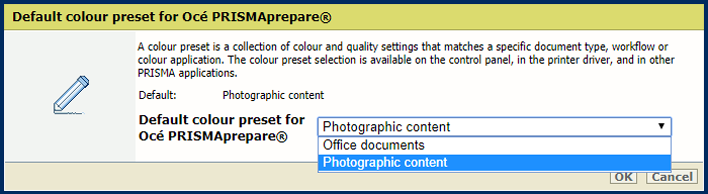
Napsauta [OK].